当Windows任务管理器无法终止进程时,应该如何解决?
当遇到Windows任务管理器无法结束进程的情况,可以尝试以下几种方法来强制结束进程:
1、使用命令提示符:
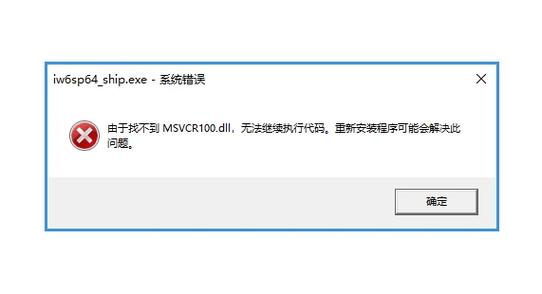
打开命令提示符(CMD)作为管理员,可以通过在开始菜单中搜索“cmd”,然后右键点击“命令提示符”,选择“以管理员身份运行”。
在命令提示符中输入tasklist来查看所有正在运行的进程及其PID(进程标识符)。
确定要结束的进程的PID后,使用taskkill /F /PID pidnumber命令来强制结束该进程,其中pidnumber替换为实际的进程ID。
2、使用PowerShell:
同样地,打开PowerShell(管理员)。
使用Get-Process命令列出所有进程,找到目标进程的名称或PID。
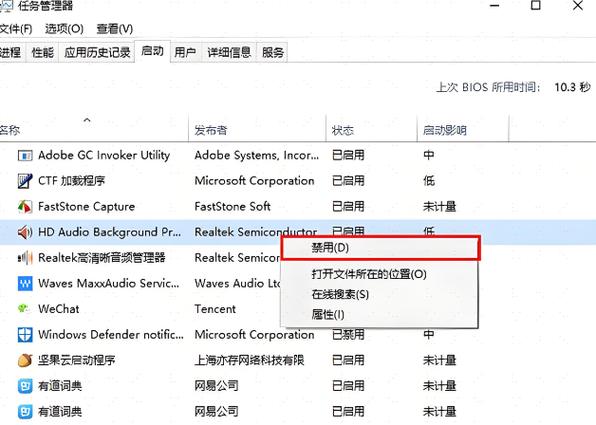
使用Stop-Process -Name processname -Force或Stop-Process -Id pidnumber -Force来强制停止进程。
3、使用WMIC命令:
在命令提示符中输入wmic process where name='processname' delete,将processname替换为实际的进程名称,这可以删除指定的进程。
4、使用ntsd工具:
ntsd是一个用户态调试工具,可以用来终止进程,在命令提示符中输入ntsd -c q -p PID,其中PID是要结束的进程的标识符。
如果以上方法都无法解决问题,可能需要检查是否有恶意软件或病毒影响了系统,在这种情况下,建议运行全面的安全扫描,并考虑使用专业的反恶意软件工具来清理系统。
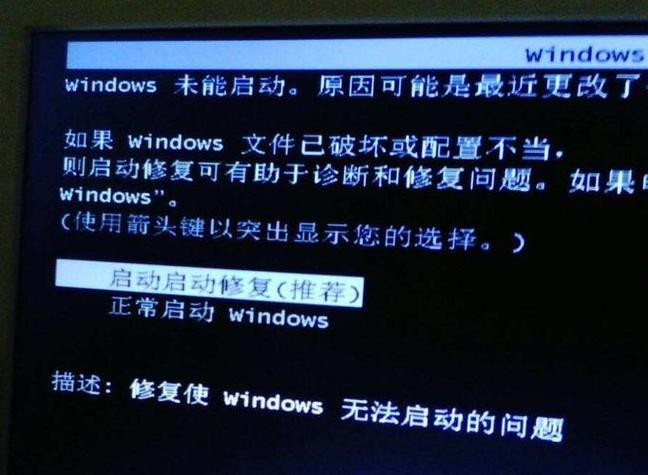
相关问题与解答:
1、如何预防未来出现无法通过任务管理器结束的进程?
定期更新系统和软件:保持操作系统和所有软件的最新状态,以确保安装了最新的安全补丁和修复程序。
安装可靠的安全软件:使用信誉良好的防病毒和反恶意软件工具,定期进行全面扫描。
避免从不可信来源下载软件:只从官方网站或可信的来源下载和安装软件,以防止潜在的恶意软件感染。
2、为什么有些进程即使在任务管理器中也无法被结束?
系统保护机制:某些关键的系统进程被设计为不能被普通用户或程序随意结束,这是为了防止误操作导致系统不稳定。
权限问题:如果没有足够的权限(如非管理员权限),可能无法结束某些需要高级权限才能管理的进程。
恶意软件影响:某些恶意软件可能会故意阻止其进程被结束,以便持续在系统中运行并进行恶意活动。
到此,以上就是小编对于windows任务管理器无法结束进程怎么办?的问题就介绍到这了,希望介绍的几点解答对大家有用,有任何问题和不懂的,欢迎各位朋友在评论区讨论,给我留言。










